Как исправить ошибку «видео GoPro не воспроизводятся на ПК»
Вы когда-нибудь пытались просмотреть отснятый материал GoPro на ПК, а потом обнаружили, что видео не воспроизводится или, что еще хуже, воспроизводится, но все прерывисто и не синхронизировано? Это одна из самых неприятных вещей, которая может случиться, особенно если вы только что вернулись из эпического приключения и хотите оживить воспоминания. Поверьте, я тоже через это прошел. Но не волнуйтесь, вы не одиноки, и всегда есть способ это исправить. В этой статье мы объясним, почему ваш Видео с GoPro мощь не играть на вашем ПК, и 5 способов заставить их снова работать. Давайте сразу перейдем к делу!
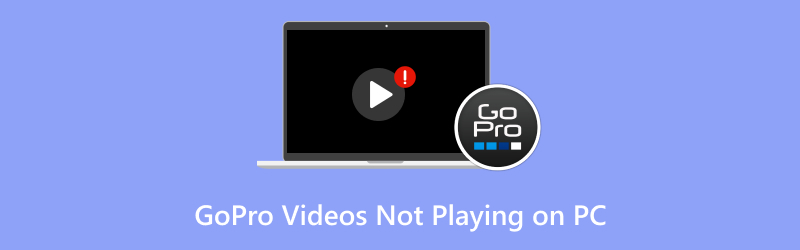
- СПИСОК РУКОВОДСТВ
- Часть 1. Почему видео GoPro не воспроизводятся на ПК?
- Часть 2. 5 способов исправить видео GoPro, которые не воспроизводятся на ПК
- Часть 3. Часто задаваемые вопросы
Часть 1. Почему видео GoPro не воспроизводятся на ПК?
Прежде чем мы погрузимся в исправления, важно понять, что может быть причиной проблемы в первую очередь. Существует несколько причин, по которым ваши видео GoPro могут не воспроизводиться на вашем ПК. Вот несколько возможных причин:
Поврежденные файлы
Одной из наиболее распространенных причин, по которой видео не воспроизводятся, являются поврежденные видеофайлы GoPro. Это может произойти, если GoPro внезапно выключается во время записи, если SD-карта повреждена или если возникла проблема с тем, как файл был передан на ваш ПК.
Неподдерживаемый формат файла
GoPro записывает видео в формате MP4 (H.264) или HEVC, но иногда на вашем ПК могут отсутствовать необходимые кодеки для чтения этих файлов. Это особенно актуально, если вы используете старый компьютер или компьютер, на котором нет последних обновлений для воспроизведения видео.
Устаревший видеоплеер
Если ваш видеоплеер устарел или в нем отсутствуют необходимые кодеки, он может не воспроизводить отснятый материал GoPro. Например, VLC Media Player — один из лучших плееров для обработки различных форматов файлов, но даже ему могут потребоваться обновления или дополнительные кодеки.
Поврежденная SD-карта
Иногда проблема заключается в SD-карте, которую вы используете с GoPro. Если карта повреждена, это может привести к тому, что видео не будут передаваться должным образом или будут повреждены во время воспроизведения.
Часть 2. 5 способов исправить видео GoPro, которые не воспроизводятся на ПК
1. Обновите или поменяйте видеоплеер
Если видео GoPro не воспроизводятся на вашем ПК, первое, что вам следует сделать, это проверить, используете ли вы правильный видеоплеер. Если вы используете что-то вроде Windows Media Player, он может быть не оборудован для обработки форматов GoPro MP4 или HEVC.
Решение:
Переключитесь на более производительный медиаплеер, например VLC, который поддерживает практически все существующие форматы видео. Просто скачайте VLC бесплатно, установите его и попробуйте снова воспроизвести видео с GoPro. Если видео воспроизводится нормально, вы решили проблему!

2. Конвертируйте видео GoPro в совместимый формат
Иногда, даже с лучшими плеерами, ваше видео GoPro может просто не воспроизводиться из-за неподдерживаемого формата файла или проблемы с кодеком. Если ваше видео в формате HEVC (H.265), это может быть проблемой. Тогда вы можете конвертировать H.265 в H.264 или другие видеоформаты в другом кодеке.
Решение:
Используйте инструмент для конвертации видео (например, HandBrake или ArkThinker Video Converter Ultimate), чтобы конвертировать видео GoPro в более универсальный поддерживаемый формат, например MP4 с кодеком H.264. После конвертации попробуйте воспроизвести видео еще раз.
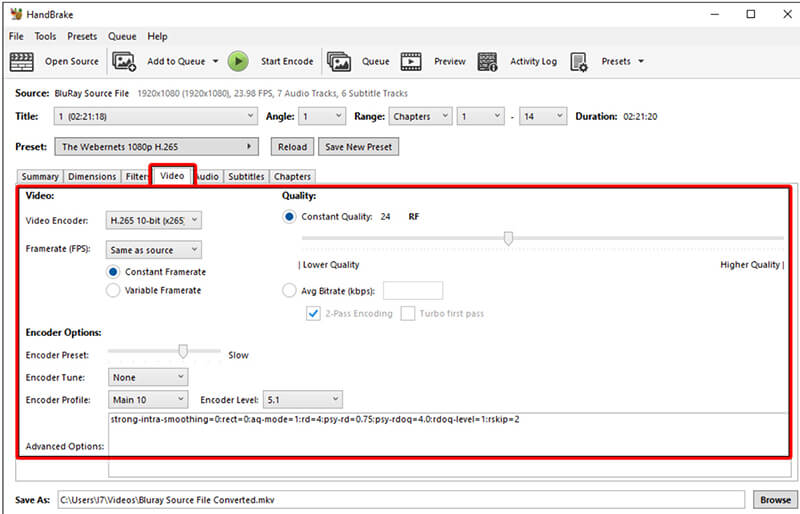
3. Проверьте и восстановите поврежденные файлы с помощью ArkThinker Video Repair
Вот тут-то и начинается самое интересное. Предположим, что ваше видео GoPro повреждено, будь то из-за случайного выключения во время записи или неудачной передачи, вам понадобится специальный инструмент для ремонта, чтобы исправить это. Вот тут-то Ремонт видео ArkThinker Входит. ArkThinker Video Repair — это превосходный инструмент, предназначенный для исправления поврежденных или испорченных видеофайлов GoPro без ущерба для качества. Он работает с широким спектром форматов файлов, включая MP4, MOV, AVI и другие. Этот инструмент для восстановления прост в использовании и может восстановить видео в исходное состояние всего за несколько щелчков.
Сначала бесплатно загрузите инструмент ArkThinker Video Repair и установите его на свой компьютер Windows или Mac.
После настройки откройте программу и загрузите видео GoPro, вызывающее проблему. Совет профессионала: загрузите образец видео с той же камеры или источника, что поможет инструменту работать быстрее и эффективнее для исправления отснятого материала.

Затем нажмите кнопку «Восстановить» и позвольте программному обеспечению сделать свое дело. Всего через несколько минут вы увидите, как видео начнет восстанавливаться!

После завершения ремонта быстро просмотрите видео GoPro, чтобы убедиться, что все исправлено. Если все выглядит хорошо, сохраните его в любом месте на компьютере.

Процесс был суперпростым и быстрым. Я смог восстановить свои кадры без проблем. Однако имейте в виду, что ArkThinker Video Repair работает только с одним видеофайлом за раз, поэтому если вам нужно восстановить несколько видео, вам придется восстанавливать их по одному. Это небольшой недостаток, но в целом я был доволен результатами.
4. Проверьте SD-карту GoPro на наличие ошибок
Поврежденная или неисправная карта SD также может стать причиной проблем с видео GoPro, которые не будут воспроизводиться должным образом на вашем ПК. Повреждение может произойти во время процесса записи или передачи, и ваш ПК может не иметь возможности правильно читать файлы.
Решение:
Вставьте SD-карту обратно в GoPro и проверьте, может ли камера по-прежнему получать доступ к файлам. Если GoPro не считывает карту или ведет себя некорректно, попробуйте отформатировать ее и повторить процесс передачи. В качестве альтернативы используйте устройство для чтения SD-карт, чтобы проверить карту на наличие ошибок на вашем ПК. Такие инструменты, как chkdsk (встроено в Windows) может сканировать и устранять проблемы с SD-картой.
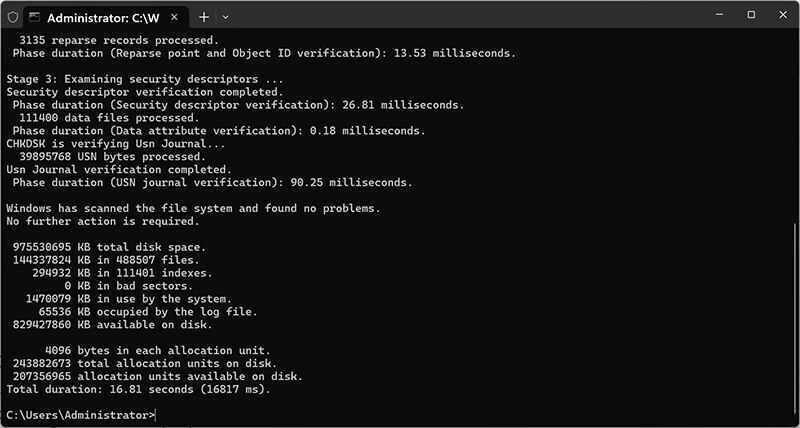
5. Обновите кодеки вашего ПК
Если проблема не устранена, возможно, на вашем ПК отсутствуют нужные видеокодеки. Иногда, даже при установленном VLC, на вашем ПК могут потребоваться нужные кодеки для декодирования видеоформатов, таких как HEVC (H.265), которые обычно используются камерами GoPro для видео высокой четкости.
Решение:
Вы можете установить пакеты кодеков, такие как Пакет кодеков K-Lite чтобы убедиться, что ваш ПК поддерживает все форматы видео, включая те, которые используются камерами GoPro. После установки кодеков перезагрузите ПК и попробуйте воспроизвести видео еще раз.
Часть 3. Часто задаваемые вопросы
Почему видео GoPro не воспроизводится должным образом на моем ПК?
Причин может быть несколько, включая повреждение файла, неподдерживаемые видеоформаты или отсутствующие видеокодеки. Вы можете исправить это, обновив видеоплеер, конвертировав видео или используя инструмент вроде ArkThinker Video Repair для восстановления поврежденных файлов.
Может ли ArkThinker Video Repair исправить все проблемы с видео GoPro?
ArkThinker Video Repair — отличный инструмент для исправления поврежденных или испорченных видео GoPro. Однако он может исправить только один видеофайл за раз, поэтому, если вам нужно восстановить несколько файлов, вам придется восстанавливать их по отдельности.
Что делать, если видео с GoPro по-прежнему не воспроизводится после всех этих исправлений?
Если видео все еще не воспроизводится, это может указывать на серьезную проблему с вашей SD-картой или самим видео. В таких случаях стоит рассмотреть профессиональные услуги по восстановлению данных, чтобы извлечь отснятый материал.
Заключение
Если видео GoPro не воспроизводятся на вашем ПК, не паникуйте. Существует несколько способов устранения неполадок и исправления проблемы, будь то простая проблема с кодеком или поврежденный файл. Следуя этим методам, от обновления видеоплеера до использования ArkThinker Video Repair, вы сможете вернуться к просмотру своих приключенческих кадров в кратчайшие сроки.
Если эта статья оказалась для вас полезной, обязательно поделитесь ею с другими любителями GoPro! Есть вопросы или советы? Пишите в комментариях ниже!
Что вы думаете об этом посте. Нажмите, чтобы оценить этот пост.
Отличный
Рейтинг: 4.8 / 5 (на основе 395 голоса)
Найдите больше решений
Почему YouTube не показывает миниатюры? 10 простых решений Почему и как исправить ошибку YouTube, не воспроизводящую видео в Firefox 4 простых решения для устранения проблемы с автовоспроизведением на YouTube Как восстановить файлы MP4 — простые и эффективные способы исправления поврежденных видео Как восстановить поврежденные или испорченные файлы MOV (руководство 2025 г.) Как восстановить поврежденные видеофайлы AVI: простые исправления и решенияСоответствующие статьи
- Редактировать видео
- Как сделать короткое видео длиннее тремя разными способами
- Зацикливание видео на iPhone, iPad, телефоне Android и компьютере
- Бесплатное программное обеспечение для редактирования видео – 7 лучших бесплатных приложений для редактирования видео
- 3 приложения для удаления водяных знаков TikTok для удаления водяных знаков TikTok
- Видеофильтр – Как добавить и поставить фильтр на видео 2024
- Как замедлить видео и сделать замедленное видео 2024
- Разделите свой большой видеофайл с помощью трех лучших триммеров 2024 года
- Как добавить водяной знак к видео на разных устройствах 2024 г.
- 5 лучших компрессоров MP4 для уменьшения размера видеофайла 2024 г.
- Подробное руководство о том, как замедлить видео в Snapchat 2024


